Contenido
Actualmente, un dispositivo electrónico posee archivos y aplicaciones creados en diversos formatos. Sin embargo, cuando falta un programa de lectura es imposible realizar ciertas funciones o visualizar ciertos archivos desde tu navegador web preferido. Este es el caso de los archivos con una extensión JNLP.
En consecuencia, ejecutar archivos JNLP desde un navegador web (como Google Chrome) no abrirá la aplicación por razones de seguridad. Esto es debido a que las páginas web en general no ejecutan archivos JNLP en la PC sin el consentimiento de su administrador. Por lo tanto, a continuación, te explicaremos todo lo relacionado en cómo abrir un archivo JNLP, tanto en Windows como Mac, abarcando así desde su definición hasta sus aspectos más resaltantes.
Aspectos generales de un archivo JNLP
JNLP quiere decir Protocolo de Ejecución en Red de JAVA y se utiliza para ejecutar y administrar programas Java en un ordenador o en internet en general. Los archivos de este tipo contienen información relacionada con la descarga del programa Java y son guardados en formato XML. Este puede visualizarse con cualquier editor de texto.

Hoy en día los archivos JNLP funcionan debido a un Java Web Start. Lo cual no es más que un software de Java que te permite activar las aplicaciones y funciones de tu computadora mediante un clic. Entre las que destacan las siguientes:
- Eliminar procesos largos y tediosos de instalaciones de softwares.
- Se asegura de que el programa que se va a ejecutar se encuentre en su última versión.
Recuerda que actualmente es posible leer un archivo JNLP desde un ordenador con el sistema operativo de Windows o Mac OS. En consecuencia, este tipo de aplicación no hace más que descargar el código del programa en cuestión en la computadora, iniciando inmediatamente después de la primera instrucción válida para su ejecución. En otras palabras, un archivo JNLP no es más que el iniciador de un Programa Java.
Procedimiento para abrir un archivo con extensión JNLP en Windows
Abrir un archivo con un formato JNLP no es tan difícil de realizar, solamente será necesario seguir ciertas instrucciones. Por lo tanto, a continuación te explicaremos de forma sencilla y práctica como abrir un archivo con extensión JNLP en Windows. Entonces, los pasos son los siguientes:
- Primero que nada asegúrate que Java esté actualizado y activo en el navegador de Internet que estés utilizando. Te recomendamos utilizar la última versión del navegador web, para evitar problemas de compatibilidad.
- Ahora localiza el archivo con la extensión JNLP que desees abrir en tu dispositivo electrónico. Por lo tanto, procede y abre el navegador de Internet de tu preferencia. Si está en Internet utiliza la dirección URL, pero si no está en la red busca la ubicación del archivo en tu PC.
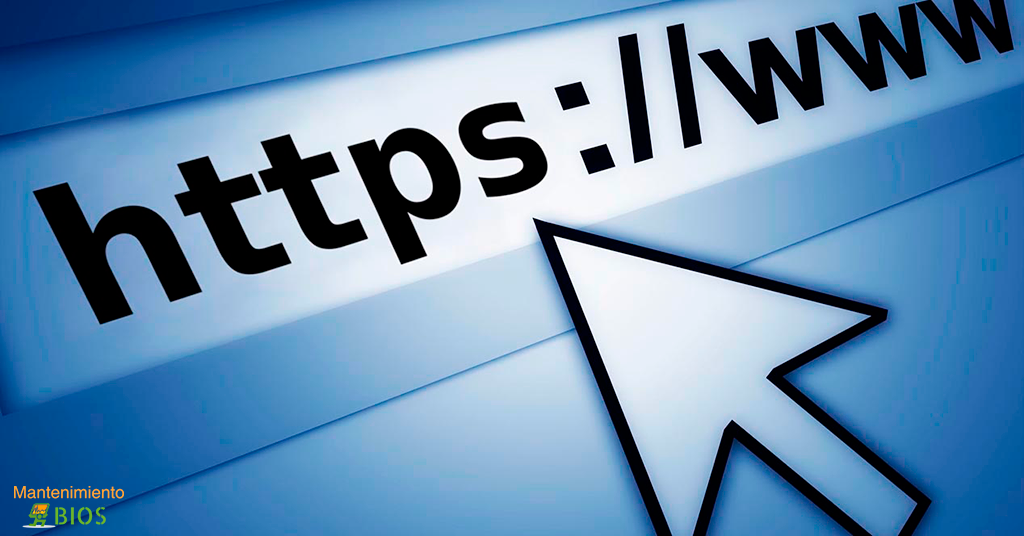
- Una vez culminado el paso anterior podrás hacer clic en “Abrir con”. A continuación, se te mostrará una lista de programas compatibles con la capacidad de poder abrir el archivo con la extensión JNLP.
- Ahora dentro de las posibilidades que se te ofrecen elige “Java Web Start” y procede a realizar clic en el ícono de “Aceptar“. En tan solo unos segundos se ejecutará satisfactoriamente el archivo con la extensión JNLP.
Posibles inconvenientes que pudieras presentar para visualizar archivos JNLP en Windows
En algunas ocasiones es posible que no puedas visualizar ni utilizar los archivos con extensión JNLP en Windows. Por lo tanto, a continuación te mencionaremos los posibles inconvenientes, estos son:
- El software Java Web Start no se encuentra instalado: Este programa está incluido en Java Runtime Environment desde la versión Java 5.0. En consecuencia al instalar el software Java, este se instalará automáticamente.
- Falta una actualización: Deberás asegurarte de que el software esté actualizado, si no es así deberás buscar la versión más reciente.
- Java Web Start no está en la configuración predeterminada: Es posible que el programa esté instalado y actualizado, pero aún no puedas abrir archivos JNLP debido a que no está configurado como opción predeterminada.
- El archivo contiene errores: Un archivo con extensión JNLP no abrirá si está dañado. Si este es el caso prueba abriendo otros archivos para comprobar que no sea un error del programa.

El sistema operativo no establece comunicación con la aplicación. Si se da este caso, es posible que deba “Volver a asociar” la extensión JNLP para su ejecución a través de Java, para lo cual deberá seguir los siguientes pasos. Estos son:
-
- Primero, realiza clic derecho en el archivo JNLP en cuestión.
- Luego podrás hacer clic en el elemento “Propiedad” adjunto al menú contextual propuesto.
- Ahora abre la pestaña “General” en donde deberás seleccionar el botón identificado como “Cambiar”. El cual podrás ubicar en la sección de “Abrir con”.
- En este punto, haga clic en los elementos y busque “Otras aplicaciones en este PC”.
- Luego usando el panel Explorador de archivos / Explorador de Windows dirígete a la carpeta que contiene Archivos ejecutables Java
- Luego seleccione el archivo “exe”con un doble clic.
- Finalmente presiona el botón “Aceptar”, en la pantalla de propiedades del archivo e intente ejecutarlo nuevamente.
Procedimiento para abrir un archivo con extensión JNLP en Mac
Uno de los puntos fuertes de los programas escritos en Java es su naturaleza multiplataforma. Este tipo de aplicaciones, de hecho, se pueden ejecutar en cualquier sistema operativo que se haya instalado previamente en un entorno Java.

Por lo tanto, a continuación te explicaremos de forma sencilla y práctica como abrir un archivo con extensión JNLP bajo ambiente IOS (Mac). Entonces, los pasos son los siguientes:
- Exactamente como ya se vio para Windows, lo primero que se debe hacer para abrir archivos JNLP en equipos Mac es proceder con la instalación de todo el sistema Java.
- Ahora deberá conectarse la página de descarga de Java.
- Luego debes hacer clic en el botón “Aceptar y continuar” para consentir el uso de cookies.
- Después de eso, haz clic en el botón “Descarga gratuita de Java” y repita la operación con el botón “Aceptar”. De esta forma comenzará la descarga gratuita.
- Una vez que se obtiene el archivo de instalación, ejecútelo en su Mac. Por lo tanto, realiza doble clic en el icono del paquete.

- Ahora haga clic en el botón “Abrir” y posteriormente escriba su contraseña de la Mac en el cuadro de texto destinado para tal fin.
- Presiona el botón “Asistente de instalación” y siga las instrucciones en pantalla para continuar.
- En esta etapa, localiza el archivo JNLP que estás interesado en abrir y selecciona su vista previa haciendo clic derecho. Luego desde el menú propuesto y confirma el deseo de abrir el archivo presionando “Open”.
- Si todo salió en la dirección correcta, el sistema debería mostrar una pantalla de resumen en la aplicación que está intentando abrir.
- Finalmente, si el autor de la publicación es consistente con lo que espera, presione “RUN” o “Ejecutar” para comenzar inmediatamente la ejecución del archivo.
Posibles inconvenientes que pudieras presentar para visualizar archivos JNLP en Mac OS
En algunas ocasiones es posible que no puedas visualizar ni utilizar los archivos con extensión JNLP en Mac OS. Por lo tanto, a continuación te mencionaremos los posibles inconvenientes, estos son:
- Si, después de intentar abrir un archivo JNLP siguiendo las instrucciones mencionadas anteriormente, no puedes abrir dicho archivo. En este caso, el iniciador de Java. Por lo tanto, a continuación te mencionaremos como hacerlo. Entonces:
- Primero, realiza clic derecho en un Archivo JNLP cualquiera.
- Seleccione el artículo “Obtener información” desde el menú contextual propuesto y expanda la sección “Abrir con” haciendo clic en la flecha correspondiente.
- Luego, en el menú desplegable ubicado justo debajo, seleccione el elemento “Más” y espere a que la ventana elija el programa que se utilizará para abrir el documento.
- En este punto, mueva el menú desplegable superior en la opción denominada como “Mac por (Tu nombre)”.
- Elige el “Disco Mac” desde la parte izquierda de la ventana y, utilizando los paneles adyacentes, vaya a la carpeta Sistema > Biblioteca > CoreServices.

- Luego seleccione la aplicación “Java Web Start” de la lista en el panel de la derecha. Si no se puede seleccionar, diríjase a configuración y seleccione la opción “Todas las aplicaciones” en el menú desplegable.
- La firma digital asociada con el archivo en sí pudiera tener algún error. En este caso, es posible garantizar que el control sobre las firmas digitales no se realice en absoluto, a fin de poder ejecutar cualquier tipo de archivo JNLP sin comprometer los errores relacionados con la seguridad.
En conclusión, esperamos que toda esta información relacionada en cómo abrir un archivo JNPL, te sea de gran ayuda. Además, si te ha gustado este artículo te recomendamos ingresar al siguiente link donde encontrarás información variada de tu posible interés.






